linux
–webmin的安装与使用
环境:
webmin:1.900
安装
webmin下载链接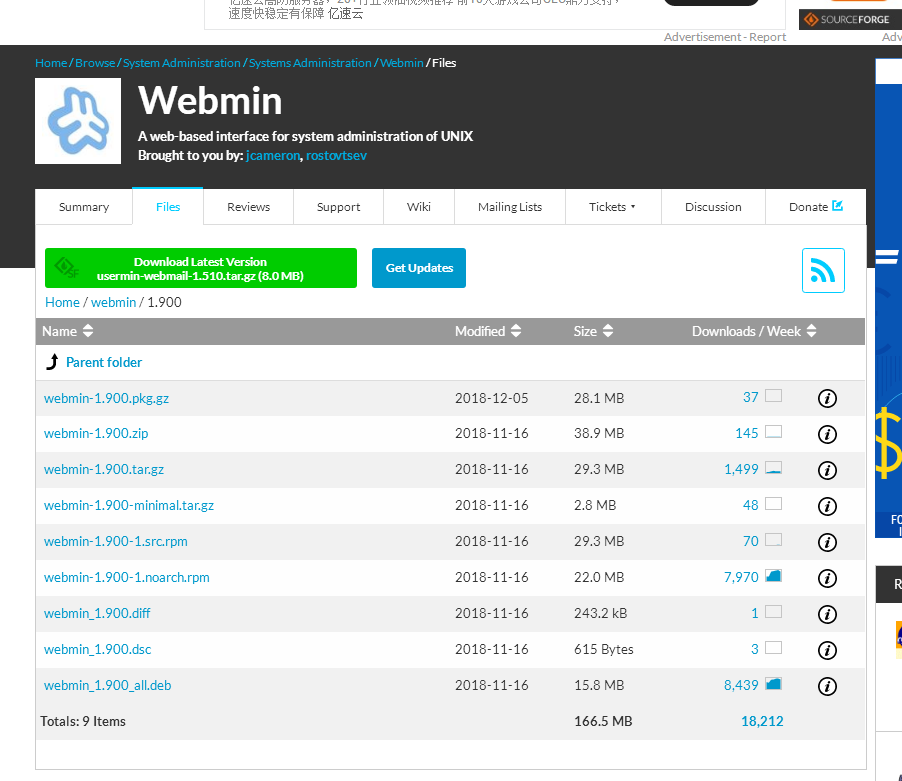
下载tar.gz包,上传到linux系统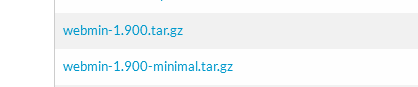
第一个,第二个是轻量的
开始安装
1.解压缩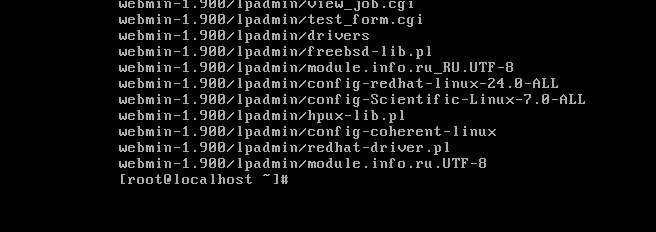
2.进入解压后的webmin文件目录,执行setup.sh脚本安装./setup.sh
配置文件目录,回车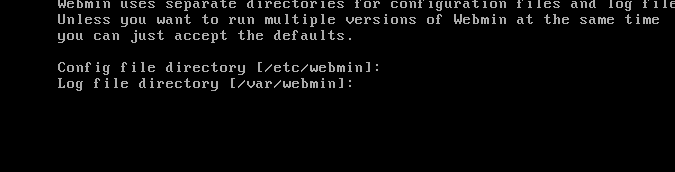
配置日志目录,回车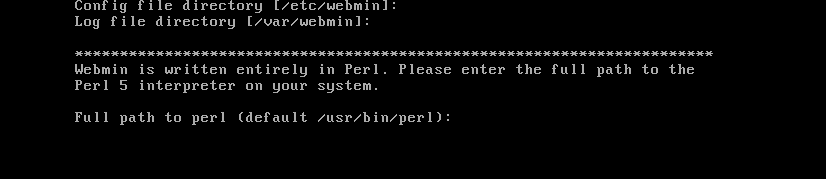
配置perl语言的完整目录,回车
配置端口,回车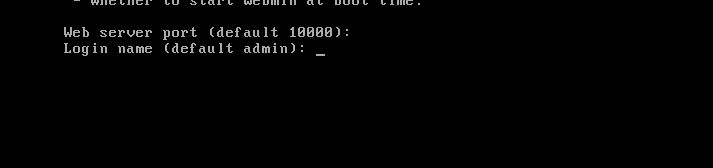
配置登录用户名,回车,默认admin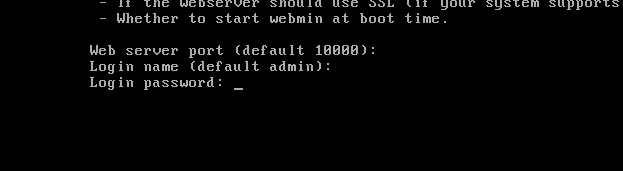
配置密码,配置一下,回车,安装完成
webmin的配置文件/etc/webmin/miniserv.conf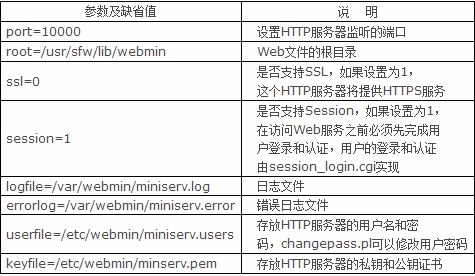
修改密码
/root/webmin-1.900/changepass.pl /etc/webmin/ admin 000000
这里/root/webmin-1.900/changepass.pl是解压目录/etc/webmin/是安装之后的配置目录admin是你要修改的用户的用户名000000替换你这个用户的密码
如果你连用户都忘了vim /etc/webmin/miniserv.users
进入这个配置文件,可以看到用户名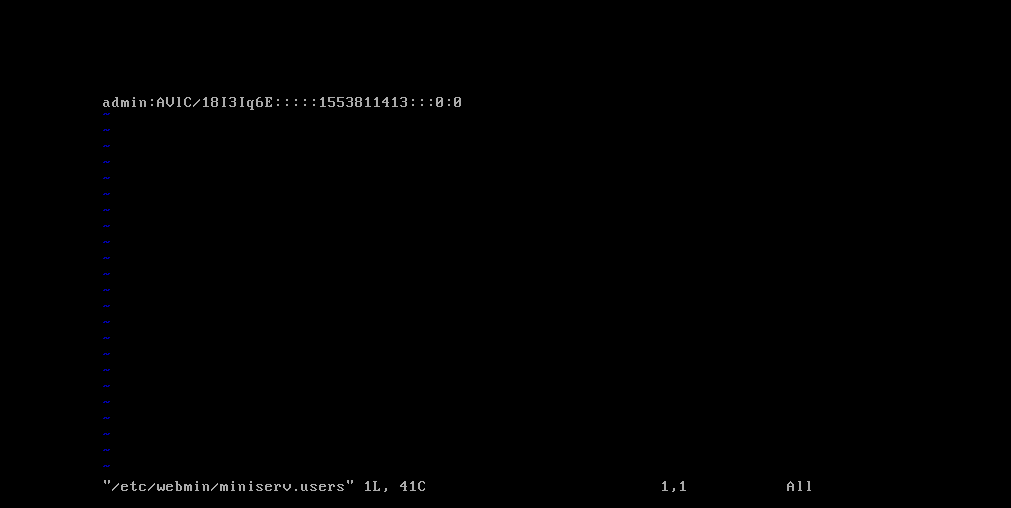
卸载/etc/webmin/uninstall.sh
使用
我们打开浏览器,注意它只支持部分浏览器,ie的不支持,使用ie内核的浏览器也不支持,我之前就是用360结果不行,然后换了火狐就好了
输入http://localhost:10000
这个10000端口就是我们安装的时候默认的
注意这个localhost,你如果是用自己电脑安装的,可以直接用localhost,但是你如果使用的虚拟机,在虚拟机的linux中安装的webmin,那么localhost应该换成虚拟机的ip地址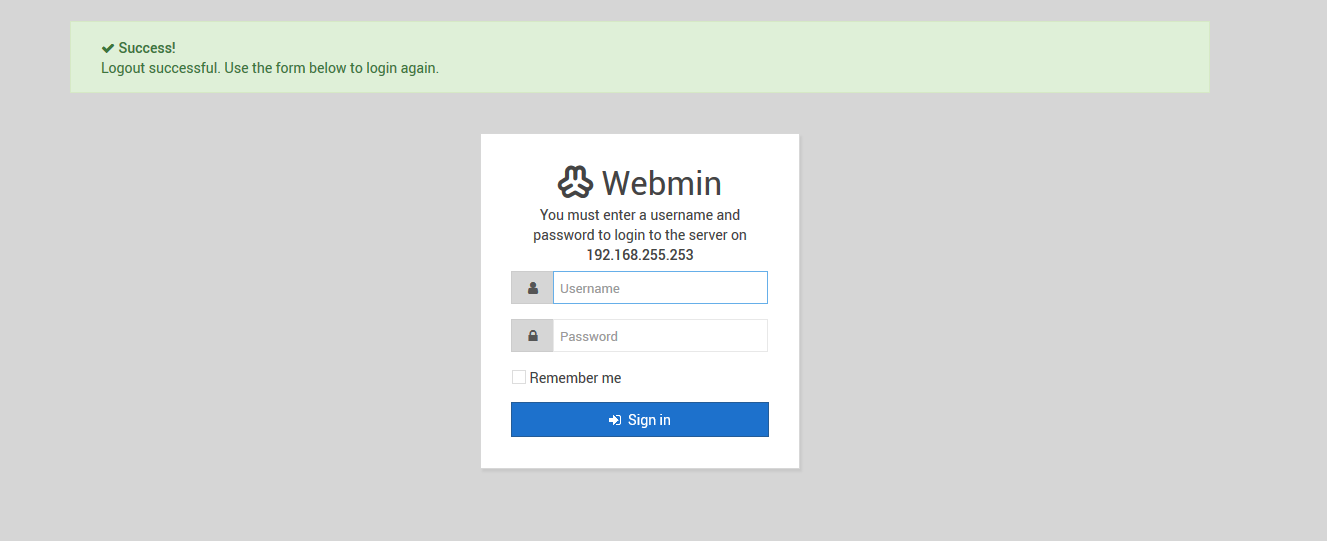
我们输入用户名和密码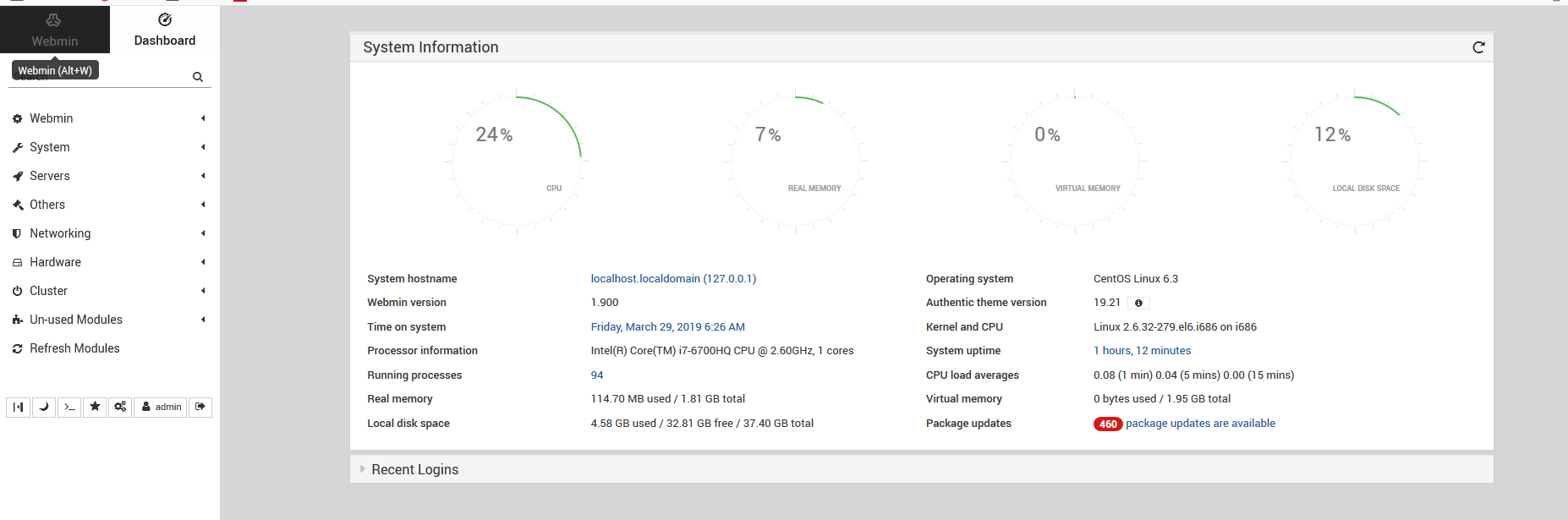
登录成功,可以开始使用了

